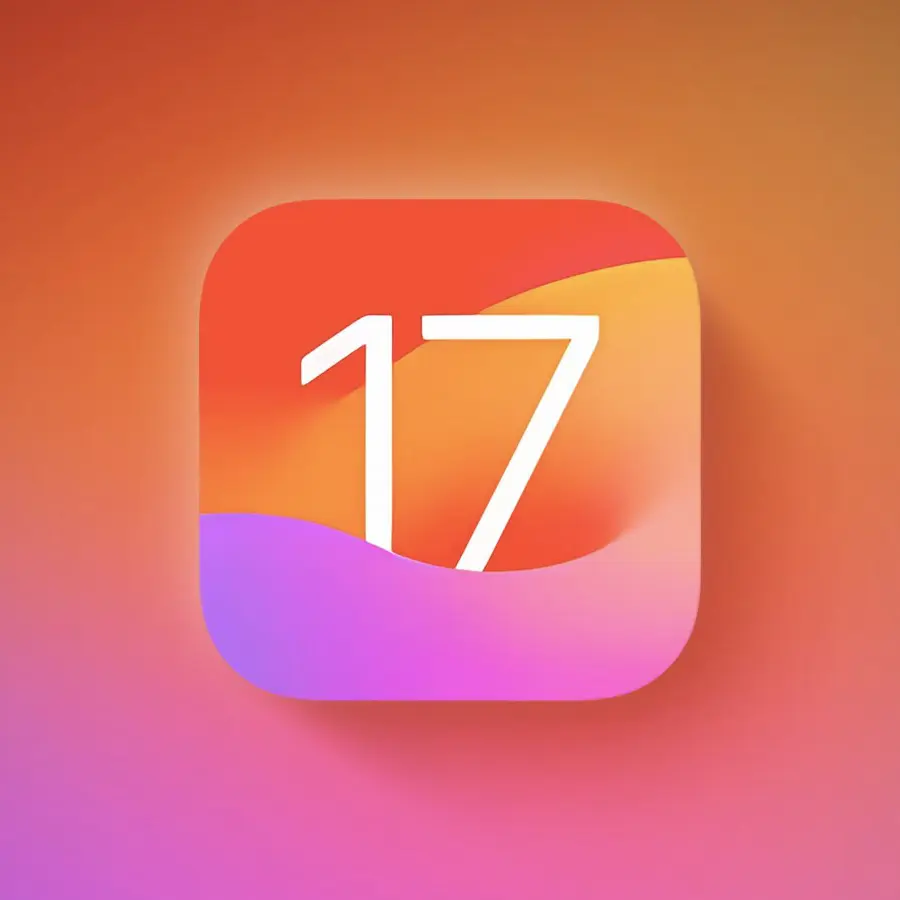Ви можете це зробити будь-яким з двох способів:
? Спосіб 1
- Завантажте iTunes, виберіть «iTunes Store» -> «Створити Apple ID».
- Після ознайомлення з умовами та політикою конфіденційності Apple вкажіть Ваш імейл і двічі введіть пароль, який Ви будете використовувати для входу на iTunes Store. Далі дайте відповідь на питання (ці відповіді допоможуть Вам відновити пароль, якщо Ви раптом його забудете). Введіть дату Вашого народження.
- У наступному вікні вкажіть дані Вашої картки: платіжну систему, номер, термін дії та CVV-код. Після цього введіть Вашу адресу і натисніть на кнопку «Створити Apple ID».
- Протягом хвилини на Ваш імейл прийде лист, Вам залишиться підтвердити реєстрацію, натиснувши на посилання, зазначену в листі.
? Спосіб 2
- У налаштуваннях Вашого iPhone виберіть «iTunes і App Store».
- Увійдіть в систему і виберіть «Переглянути Apple ID».
- Після цього виберіть платіжну систему Вашої картки і вкажіть її дані. Після натискання кнопки Done карта буде підв`язана до iTunes.
Бажаємо Вам приємних покупок!